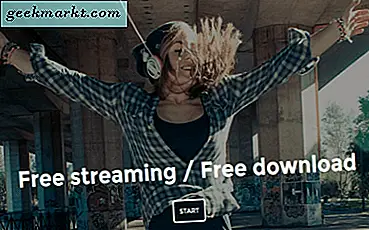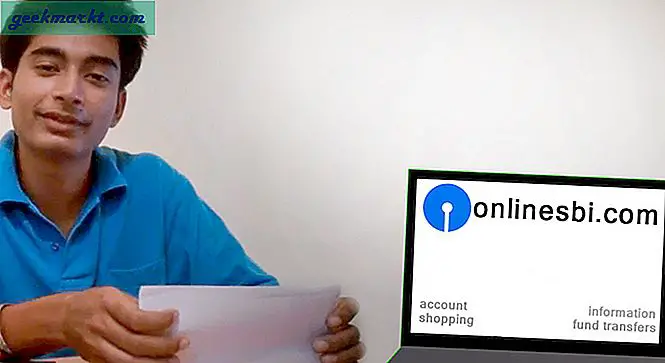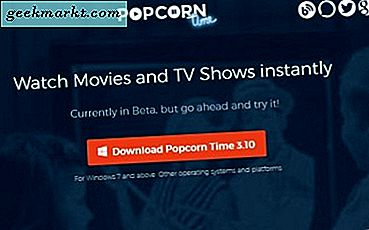Gefällt dir nicht, wie der Startbildschirm deines Android aussieht? Ändern Sie Ihren Launcher.
Starter haben den größten Einfluss auf die Anpassung von Android. Und zum Glück gibt es viele Möglichkeiten zur Auswahl.
Bis jetzt war ich ein Fan von Nova Launcher (und versteh mich nicht falsch, ich bin es immer noch). Aber vor kurzem hatte ich etwas Zeit, um mit dem Lightning Launcher zu spielen, und es hat mich total umgehauen. Im Gegensatz zu seinen Konkurrenten ist der Lightning Launcher (3 US-Dollar) nur für bezahlte Benutzer verfügbar und es lohnt sich.
Es bietet ein hohes Maß an Anpassung, native Unterstützung für Javascript, integrierte Tasker-Integration und vieles mehr. Kurz gesagt, wenn Sie nach einem Launcher suchen, mit dem Sie jeden Teil der Benutzeroberfläche anpassen können, ist der Lightning-Launcher möglicherweise genau das Richtige für Sie. Schauen wir uns also einige seiner Funktionen an. Sollen wir?
Verbunden:Top 5 Kindersicherungs-Apps für Android

Tipps und Tricks zu Lightning Launcher
# 1 Gesten
Die meisten Android-Starter unterstützen schnelle Gesten auf dem Startbildschirm, aber Lightning Launcher geht noch einen Schritt weiter.
Es unterstützt Gesten auf jedem Bildschirm, d. H. Auf dem Desktop sowie in App Drawer. Sie können sogar Gesten in einem einzelnen Ordner und Bedienfeld anwenden. Dies macht es sehr einfach, Aktivitäten basierend auf verschiedenen Kontexten zu starten (bestimmte Gestenaktion in einem bestimmten Ordner). Jede Geste unterstützt mehrere Anzahlen von Aktionen, z. Durch zweimaliges Tippen auf dem Desktop können alle Ordner geschlossen und eine bestimmte Zoomstufe auf dem Desktop festgelegt werden.
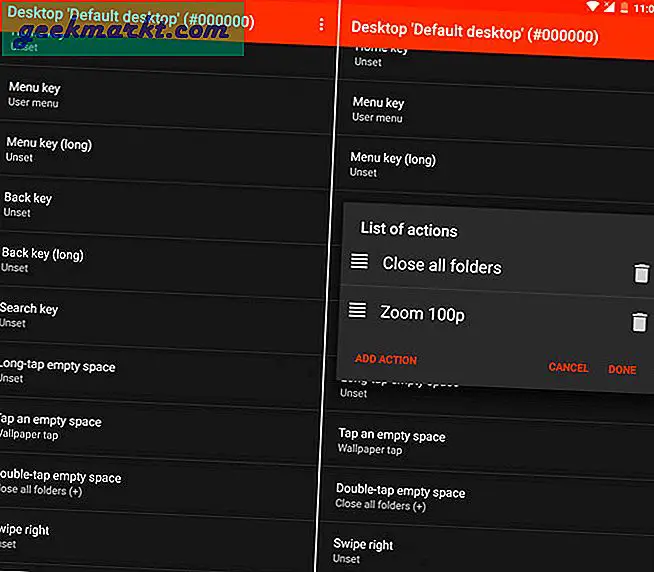
# 2 Infinite Homescreens Desktops
Angenommen, Sie möchten ganz andere Desktops für zu Hause und im Büro verwenden?
Mit dem Nova Launcher können Sie jetzt nur noch mehrere Seiten auf Homescreen haben. Mit Lightning Launcher können Sie jedoch unendlich viele Desktops und jeder Desktop kann unendlich viele Seiten haben.
Der Desktop enthält eine Leinwand, die der Benutzer frei anpassen kann, sodass auch vertikale Seiten möglich sind. Zusätzliche Elemente wie Ordner und Bedienfelder können ebenfalls zum Desktop hinzugefügt werden.
Wenn Sie noch einen Schritt weiter gehen möchten, verwenden Sie Tasker, um den Desktop-Switch zu automatisieren.
# 3 Artikelanpassung
Mit den beliebtesten Android-Startern können Sie grundlegende Funktionen anpassen, z. B. das Symbol oder den Namen der App ändern usw. Was ist, wenn ich das Symbol beim Berühren frei drehen möchte? Oder sogar ein GIF-Bild verwenden?
Mit Lightning Launcher können Sie den gesamten Funktionsumfang jedes Elements neu gestalten. Wie das Ändern des Symbolbilds (ja sogar von GIFs), das Ändern der Startaktion, das Erstellen eines Replikats, das Ändern des Auswahleffekts (Material oder Holo) usw. Einige andere Anpassungsfunktionen umfassen Schatten, Reflexion, Symbolgröße, Glätte, das Hintergrundbild für ein Symbol und Überlagerung Bild, Ränder etc.
# 4 Ordner, Bedienfeld und Seitenleisten
Wir alle möchten Ordner in unserem Android Launcher, da alle Symbole systematisch gespeichert werden. Mit Lighting Launcher können wir zwei leistungsstarke Tools erstellen, z Seitenleisten und Bedienfelder zusammen mit Ordnern.
Es ist bequemer, eine Seitenleiste auf unserem Startbildschirm zu haben, um unterwegs auf mehr Verknüpfungen zuzugreifen, als einen Ordner zu haben. Panels sind nichts anderes als Ordner, aber ohne Fenster, und alle Panelelemente sind sichtbar, ohne es zu öffnen. Alle Ordner, Bedienfelder und Seitenleisten bringen den Lightning Launcher auf eine neue Höhe, in der wir unsere Artikel flexibler und einfacher steuern können.
# 5 Advanced Application Drawer
Einige grundlegende Anpassungsmöglichkeiten wie das Ändern der Rastergröße sind in der LL-Anwendungsschublade enthalten und ermöglichen sogar unterschiedliche Rastergrößen für Zeilen und Spalten. Wir können die Rastergröße buchstäblich von 1 × 1 bis 50 × 50 entwerfen, was eine coole Funktion ist.
Andere Themenoptionen wie das Hinzufügen eines Kartenhintergrunds mit fast jeder Farbe sowie verschiedene Hintergrundbilder sind möglich. Die Anwendungsschublade bietet außerdem vier verschiedene Kategorien, in denen der Benutzer eine eigene Version der Anwendungsschublade erstellen kann. Unter dem Strich können Sie jedes Layout für die Anwendungsschublade implementieren, das Sie sich ohne Probleme vorstellen können.
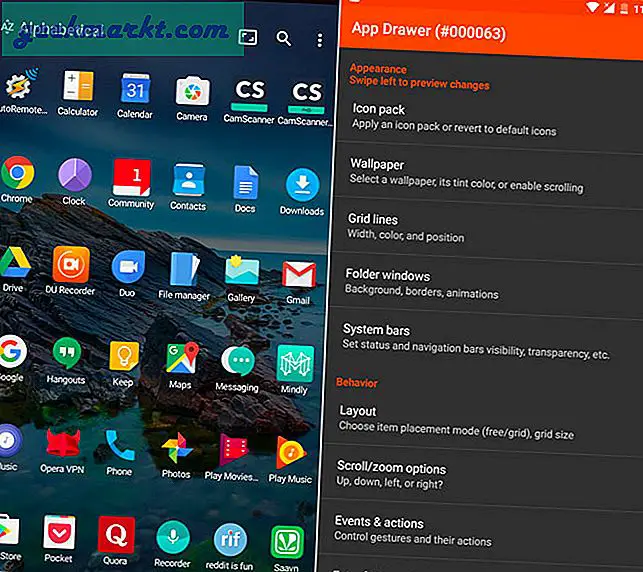
Verbunden:15 besten Icon Packs für Android, die Sie ausprobieren sollten
# 6 Benutzerdefinierter Sperrbildschirm
Suchen Sie nach einer benutzerdefinierten Sperrbildschirmanwendung für Ihren Launcher? Keine Sorge, wenn Sie den Lightning Launcher installiert haben, müssen Sie keine separate Sperrbildschirmanwendung verwenden. Jeder Desktop, der von Ihnen an Ihre Bedürfnisse angepasst wurde, kann als Sperrbildschirm verwendet werden. Dies bedeutet im Wesentlichen, dass alle Anpassungen von Desktops auch für den Sperrbildschirm verfügbar sind.
# 7 Benutzerdefinierte Themen
Der Lightning Launcher unterstützt auch Widget- und Hintergrundanwendungen von Drittanbietern mit seiner inhärenten schichtweisen Implementierung des Designs. All diese Funktionen ermöglichen es den Benutzern, die Funktionalität des Launchers über herkömmliche Launcher-Designs hinaus zu erweitern.
Im Lightning Launcher beschränkt sich das Theming nicht nur auf das Ändern von Hintergrundbildern und Symbolen, sondern umfasst auch die geschickte Verwendung von mehrschichtigen Designs mit benutzerdefinierten Objekten. Es gibt eine große Community von Lightning Launcher, die ständig neue Themen entwickelt und dabei alle möglichen Anpassungen vornimmt.
# 8 Floating Desktop
Immer wenn wir auf unserem Startbildschirm nach links wischen, finden wir entweder Google Now oder eine andere Art von Regal wie eine Anwendung, in der wir unsere Widgets und Notizen für den schnellen Zugriff platzieren können. Wenn Sie ein Spiel spielen und schnell etwas Wichtiges notieren möchten, müssen Sie zu Ihrem Startbildschirm zurückkehren, um auf Ihr Regal zuzugreifen.
Eine bessere Option in einer solchen Situation wäre ein Regal, auf das von jedem Bildschirm aus zugegriffen werden kann. Erraten Sie, was! Der Lightning Launcher verwendet dasselbe Konzept und ermöglicht dem Benutzer einen Desktop (bekannt als Floating Desktop), auf den von jedem Bildschirm aus mit benutzerdefinierten Wischgesten zugegriffen werden kann.
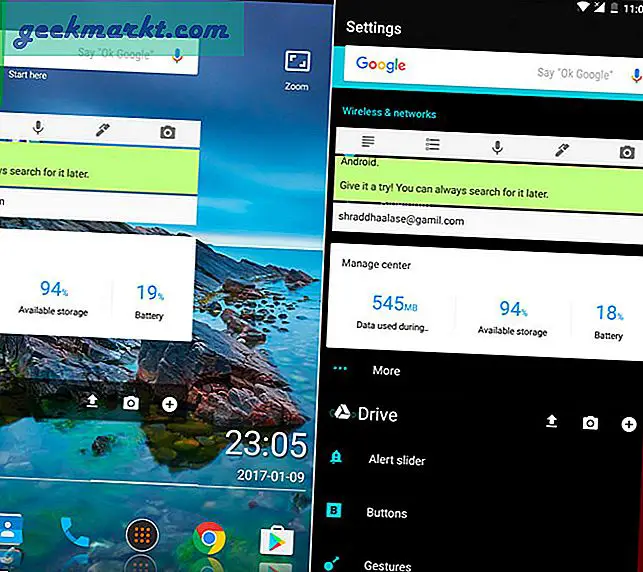
# 9 Tasker-Integration
Wenn Sie ein Android-Geek sind, ist das Beste, was Ihnen passieren kann, die Tasker-Unterstützung für Ihre in Betracht gezogene Anwendung. Tasker ist eine großartige Anwendung, die unter bestimmten Bedingungen die Automatisierung in Android ermöglicht.
Der Lightning Launcher wird mit einem Tasker-Plugin geliefert, mit dem Sie mit Tasker jede Aktion im Launcher auslösen können. Die Integration zwischen beiden Anwendungen ist hervorragend, da sogar Variablen zwischen ihnen ausgetauscht werden können.
Überprüfen Sie auch einige von beste Artikel über Tasker.
# 10 Scripting-Unterstützung
Eine exklusive Funktion von Lighting Launcher ist die Unterstützung von Skripten (JavaScript), die das Verhalten des Launchers erweitert. Skripte können für verschiedene Zwecke verwendet werden, z. B. zum Erkennen eines Berührungsereignisses oder zum Ausführen einer Dienstprogrammaufgabe. Das Zeichnen von Objekten mit diesen Skripten ist ebenfalls möglich. Daher können wir einfache Widgets wie einen Skizzenblock oder eine Uhr auf Ihrem Startbildschirm erstellen.
Der Skript-Editor befindet sich im Launcher, um die Dinge einfach und elegant zu gestalten. Alle Beispielskripte finden Sie hier oder Sie können direkt die Community von Lightning Launcher besuchen, um Informationen und Verwendung zu Skripten zu erhalten.
Einpacken
Hier sind einige der besten Funktionen von Lightning Launcher, mit denen Sie Ihr eigenes Android-Layout erstellen können. Sie können lernen, Lightning in Tasker und andere Anwendungen von Drittanbietern zu integrieren, um mehr Spaß zu haben. Probieren Sie all diese coolen neuen Funktionen zusammen mit Skripten aus und teilen Sie uns im Kommentarbereich Ihre Erfahrungen mit Lightning Launcher mit.
Lesen Sie auch:13 Muss Xposed-Module aller Zeiten haben